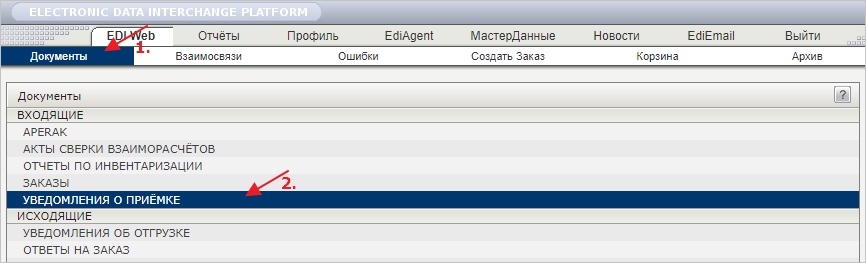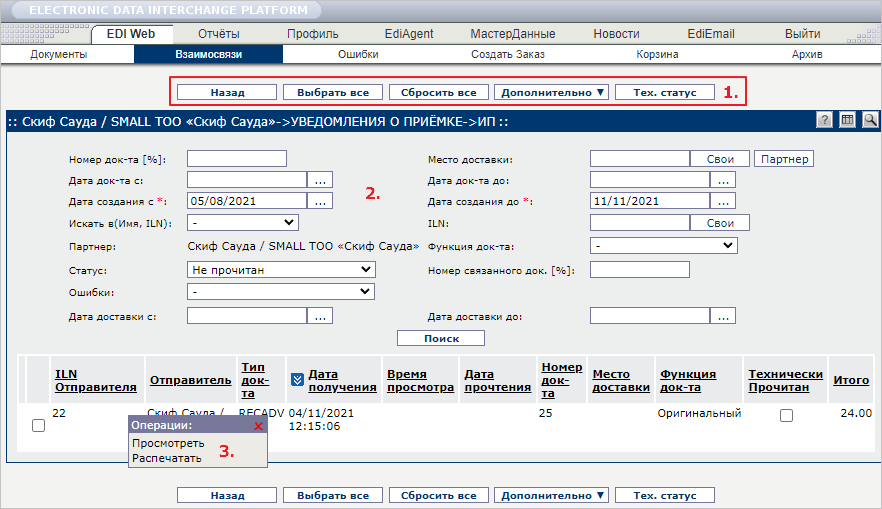Просмотр «Уведомления о приёмке» (RECADV) от Small на EDI Platform
Чтобы просмотреть «Уведомление о приёмке» (RECADV), используйте один из способов:
Способ 1. Откройте вкладку «Документы», затем выберите строку «Уведомления о приёмке» (RECADV) (Рис. 1).
Способ 2. Откройте вкладку «Взаимосвязи», затем по контрагенту Small выберите строку «Уведомления о приёмке» (RECADV) (Рис. 2).
Откроется раздел RECADV, где вверху и внизу экрана расположена функциональная панель (1), параметры фильтра для поиска RECADV (2), а также кликнув правой кнопкой по документу откроется список доступных операций (3) (Рис. 3).
Функциональная панель включает в себя:
- Назад – вернуться к разделу документов
- Выбрать всё – выбрать все RECADV
- Сбросить всё – сбросить выбор RECADV
- Дополнительно:
- Распечатать – печать в PDF-формате
- Агрегировать – объединить несколько RECADV в один
- Просмотрены – отметить RECADV просмотренным
- Экспорт в CSV – скачать отмеченный RECADV в csv-формате
- Подтвердить – подтвердить отмеченный RECADV
- Тех.статус – указать RECADV технически прочитанным
Операции с документом:
- Просмотреть – перейти в режим просмотра RECADV
- Распечатать – печать в PDF-формате
В режиме просмотра отображается основная информация по документу (1), товарные позиции, которые были приняты сетью (2), и функциональная панель (3) (Рис. 4).
Функциональная панель включает в себя:
- Назад – вернуться в раздел ORDERS
- Тех.статус – указать ORDERS технически прочитанным
- Распечатать – печать в PDF-формате
- Экспорт:
- Экспорт для WEB – скачать в xls-формате
- Экспорт XML – скачать в xml-формате
- Экспорт PDF – скачать в pdf-формате